Tracking von Remarketing und Conversion von Google Ads auf deiner Website von Wix einrichten
3 min
In diesem Artikel
- Schritt 1 | Eine Conversion-Aktion erstellen
- Schritt 2 | Deine globale Site Tag-ID abrufen
- Schritt 3 | Deine allgemeine Website-Tag-ID zu deiner Website hinzufügen
- Dein Conversion-Tracking verbessern
Du kannst das Remarketing von Google Ads verwenden, um zielgerichtete Anzeigen für Kunden zu schalten, die deine Website bereits besucht haben. Du kannst dieselbe Zielgruppe ansprechen, während sie ihr auf ihrem Mobilgerät surfen oder wenn sie bei Google suchen.
Mit Conversion-Tracking kannst du die Konversionsaktionen messen, die Nutzer auf deiner Website von Wix durchführen (z. B. eine Kaufbestätigungsseite erreichen), nachdem sie deine Google-Werbeanzeigen angeklickt oder angesehen haben.
Um Google Ads mit deiner Website zu verbinden, führe die folgenden Schritte aus, um eine Conversion-Aktion zu erstellen und ein allgemeines Website-Tag (gtag.js) von Google Ads hinzuzufügen.
Wichtig:
- Um diese Funktion nutzen zu können, benötigst du ein Premiumpaket und eine verbundene Domain.
- Wenn du auf deiner Website ein Cookie-Banner verwendest, erfasst Google Ads Daten nur, wenn ein Besucher seine Zustimmung gegeben und die Verwendung der entsprechenden Cookies genehmigt hat. Mehr erfahren
Schritt 1 | Eine Conversion-Aktion erstellen
- Melde dich in deinem Google Ads-Konto an.
- (Wenn du den Smart-Modus verwendest) Klicke auf das Symbol für Tools & Einstellungen und wähle Einstellungen für Fortgeschrittene .
Hinweis: Nachdem du diesen Wechsel vorgenommen hast, kannst du nicht mehr zum Smart-Modus wechseln. - Klicke oben auf Tools & Einstellungen
 .
. - Wähle im Aufklappmenü unter Messung die Option Conversions aus.
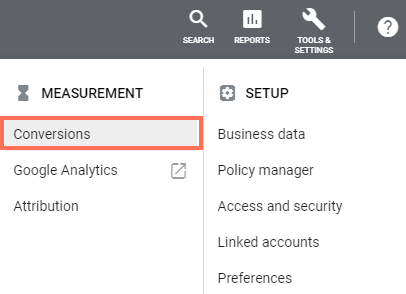
- Klicke auf Conversion hinzufügen
 .
. - Wähle Website.
- Wähle aus dem Aufklappmenü Kategorie die Art der Conversion-Aktion aus, die verfolgt werden soll.
- Gib in das Feld Conversion-Name einen Namen für die Conversion-Aktion ein.
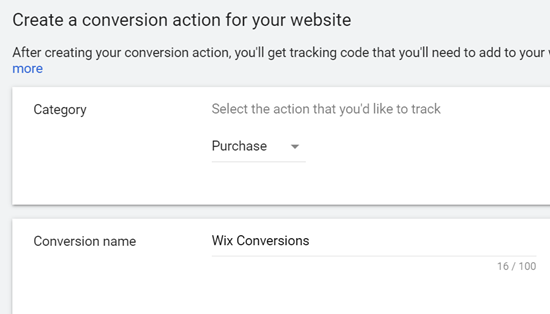
- Wähle im Abschnitt Wert die Option Keinen Wert verwenden aus.
- Klicke auf Erstellen und fortfahren.
Schritt 2 | Deine globale Site Tag-ID abrufen
- Wähle im Abschnitt Tag-Einrichtung die Option Tag selbst einfügen.
- Wähle im Abschnitt Allgemeines Website-Tag die Option Das allgmeine Website-Tag ist nicht auf Ihren HTML-Seiten vorhanden.
- Kopiere deine allgemeine Website-Tag-ID (gtag.js).
Hinweis: Kopiere nur die Zahlen. Du musst „AW-“ nicht kopieren.

Schritt 3 | Deine allgemeine Website-Tag-ID zu deiner Website hinzufügen
- Öffne den Bereich Marketing-Integrationen in deiner Website-Verwaltung.
- Klicke unter Google Ads auf Verbinden.
- Klicke auf Google Ads-Tag hinzufügen.
- Füge deine allgemeine Website-Tag-ID (gtag.js) ein.
Hinweis: Kopiere nur die Zahlen. Kopiere nicht „AW-“. - Klicke auf Speichern.
Wichtig:
Sowohl Google Tag Manager-Tags als auch Global Site-Tags (gtag.js) werden zur Bereitstellung von Google Ads und Marketingprodukten verwendet. Du solltest nicht beide Codes gleichzeitig in deinem Konto bei Wix hinzufügen. Mehr erfahren über den Google Tag-Manager und gtag.js
Dein Conversion-Tracking verbessern
Du kannst dein Conversion-Tracking verbessern, indem du zusätzliche Informationen wie Kaufwert, Währung und Transaktions-IDs mit Google Analytics oder dem Google Tag Manager weitergibst oder indem du benutzerdefinierten Code zu deiner Website hinzufügst.
Erfahre mehr über die Verbesserung des Conversion-Trackings mit den folgenden Tools:
Nützliche Infos:
- Den Google Analytics-Tag für Werbeanzeigen verwenden
- Remarketing-Listen erstellen
- Wix Blog: How to Advertise on Google (nur auf Englisch verfügbar)
Wichtig:
Wenn du diesen Dienst nutzt, arbeitest du direkt mit einem Drittanbieter zusammen. Wir empfehlen, zunächst die Datenschutz- und Nutzungsrichtlinien des Dienstanbieters zu lesen. Du erkennst an, dass wir für Verluste oder Schäden nicht haftbar gemacht werden können, die sich aus der Nutzung des Dienstes von Drittanbietern ergeben, einschließlich der Haftung für den Austausch personenbezogener Daten zwischen dir und diesem Drittanbieter.

